Hvordan markeres en e-mail-besked som ikke uønsket eller spam i Outlook?
Når du bruger Outlook Junk E-mail-filterfunktionen til at filtrere uønskede e-mails, vil du opdage, at den normale undertiden behandles som spam og filtreres automatisk til mappen Junk E-mail. Baseret på det skal du gendanne fejlen ved at filtrere en til den originale mappe, som den tidligere var placeret. At trække uønsket e-mail direkte til mappen er ikke en god måde, for nogle gange er du ikke sikker på, hvilken mappe der er den oprindelige mappe. Med denne artikel lærer du, hvordan du markerer en e-mail-besked som ikke uønsket og automatisk flytter den til den originale mappe.
>Marker en e-mail-besked som ikke uønsket eller spam i Outlook
- Automatiser e-mail med Auto CC / BCC, Automatisk videresendelse ved regler; sende Auto svar (Ikke til stede) uden at kræve en udvekslingsserver...
- Få påmindelser som BCC Advarsel når du svarer til alle, mens du er på BCC-listen, og Påmind, når du mangler vedhæftede filer for glemte vedhæftede filer...
- Forbedre e-mail-effektiviteten med Svar (alle) med vedhæftede filer, Tilføj automatisk hilsen eller dato og tid til signatur eller emne, Besvar flere e-mails...
- Strømline e-mail med Genkald e-mails, Vedhæftningsværktøjer (Komprimer alle, Gem alt automatisk...), Fjern duplikaterog Hurtig rapport...
 Marker en e-mail-besked som ikke uønsket eller spam i Outlook
Marker en e-mail-besked som ikke uønsket eller spam i Outlook
For at markere en uønsket e-mail-meddelelse som normal besked i Outlook, skal du gøre som følger.
1. Klik for at åbne en Junk mail mappe, som du vil markere e-mail som ikke uønsket inde.
2. Vælg den uønskede e-mail, du vil markere som normal.
3. under Home fanen skal du klikke Junk > Ikke uønsket. Se skærmbillede:

Klik på i Outlook 2007 handlinger > Junk mail > Marker som ikke uønsket.
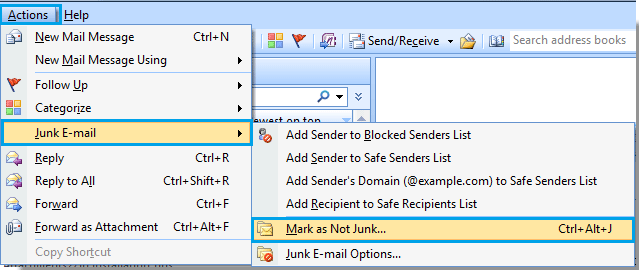
Eller du kan højreklikke på uønsket e-mail og derefter klikke Junk > Ikke uønsket (Marker som ikke uønsket i Outlook 2007).

4. i Marker som ikke uønsket dialog boks:
1). Hvis du altid vil have tillid til den e-mail, der sendes fra denne adresse, skal du tjekke Stol altid på e-mail fra "" boks;
2). Og hvis du markerer afkrydsningsfeltet under Stol altid på e-mail sendt til følgende adresser, alle e-mails, der sendes til denne e-mail-konto, behandles som normale;
3. klik OK for at afslutte denne dialogboks.

Derefter markeres uønsket e-mail som ikke uønsket og flyttes automatisk til sin oprindelige mappe.
Bedste kontorproduktivitetsværktøjer
Kutools til Outlook - Over 100 kraftfulde funktioner til at superlade din Outlook
🤖 AI Mail Assistant: Øjeblikkelige pro-e-mails med AI-magi – et klik for geniale svar, perfekt tone, flersproget beherskelse. Forvandl e-mailing ubesværet! ...
📧 Email Automation: Ikke til stede (tilgængelig til POP og IMAP) / Planlæg Send e-mails / Auto CC/BCC efter regler ved afsendelse af e-mail / Automatisk videresendelse (avancerede regler) / Tilføj automatisk hilsen / Opdel automatisk e-mails med flere modtagere i individuelle meddelelser ...
📨 Email Management: Genkald nemt e-mails / Bloker svindel-e-mails af emner og andre / Slet duplikerede e-mails / Avanceret søgning / Konsolider mapper ...
📁 Vedhæftede filer Pro: Batch Gem / Batch adskilles / Batch komprimere / Automatisk gem / Automatisk afmontering / Automatisk komprimering ...
🌟 Interface Magic: 😊 Flere smukke og seje emojis / Boost din Outlook-produktivitet med fanebaserede visninger / Minimer Outlook i stedet for at lukke ...
👍 Wonders med et enkelt klik: Besvar alle med indgående vedhæftede filer / Anti-phishing e-mails / 🕘Vis afsenderens tidszone ...
👩🏼🤝👩🏻 Kontakter og kalender: Batch Tilføj kontakter fra udvalgte e-mails / Opdel en kontaktgruppe til individuelle grupper / Fjern fødselsdagspåmindelser ...
Over 100 Features Afvent din udforskning! Klik her for at finde mere.

